티스토리 블로그를 운영하기 시작한 지 열흘이 좀 넘었네요. 아직도 어려운 것이 너무 많아 힘들지만 급한 맘먹지 않고 하나하나 검색해 가며 재밌게 배워가고 있습니다. 날씨도 더운데, 저처럼 새롭게 블로그 시작하는 많은 분들 힘내시기 바라며....
사실 제가 이 티스토리에 블로그 다이어리 카테고리를 별도로 만들고 하나하나의 블로그 지식 습득 과정을 포스팅하는 이유가 저처럼 힘들게 정보를 찾아 다니시는 블로그 초보자님들 때문인데요, 여기저기서 정보 찾느라 고생하지 마시고, 그냥 한 곳에서 편하게 정보를 얻어 가시라는 의미입니다. 그래서, 앞으로도 최대한 알게 되는 모든 정보를 포스팅하도록 하겠습니다.
서론이 좀 길었네요. 그럼 본론으로 들어가서...
오늘은 쉬어가는 의미로, 티스토리의 서식 관리 기능에 대해 글을 써보려고 합니다. 서식 관리 기능을 이용해 반복해서 자주 사용하는 글(공감, 댓글 요청...)이나 이미지(타이틀), 광고(구글 애드센스 및 기타)등을 편하게 불러올 수 있습니다.
이미지, 글, 광고를 편하게 넣을 수 있는 티스토리 서식 관리 기능

저는 블로그를 만들어가며 습득한 정보를 포스팅하는 블로그 다이어리 글 시작점에 위와 같은 타이틀 이미지를 넣고 있습니다. 현재는 매번 글을 쓸 때마다 이미지를 불러오고 있는데, 이 이미지를 서식으로 만들어 놓고 간단하게 불러올 수 있습니다.
사실 타이틀 이미지 하나 넣는 정도는 서식으로 만들어 놓고 가져오는 것이나, 그냥 그때그때 이미지 불러오기로 가져오는 것이나 크게 차이는 없으나 설명을 위해 샘플로 진행해 보겠습니다.

티스토리 블로그 관리 홈에서 좌측 서식 관리를 클릭하면, 서식 관리 페이지로 이동할 수 있습니다. 현재는 등록된 서식이 없습니다. 이제 새 서식 쓰기를 클릭합니다.

서식 편집 페이지로 이동하고, 좌측 상단의 사진을 클릭합니다.

포토 업로더 팝업이 뜨면, +사진추가하기를 클릭해서 이미지를 가져옵니다.

이미지가 확인되면 사진올리기를 클릭합니다.

가져온 이미지가 배치되었습니다. 좌측 상단에 서식의 이름을 입력하고 발행을 클릭합니다.

팝업이 뜨면 저장을 클릭합니다.
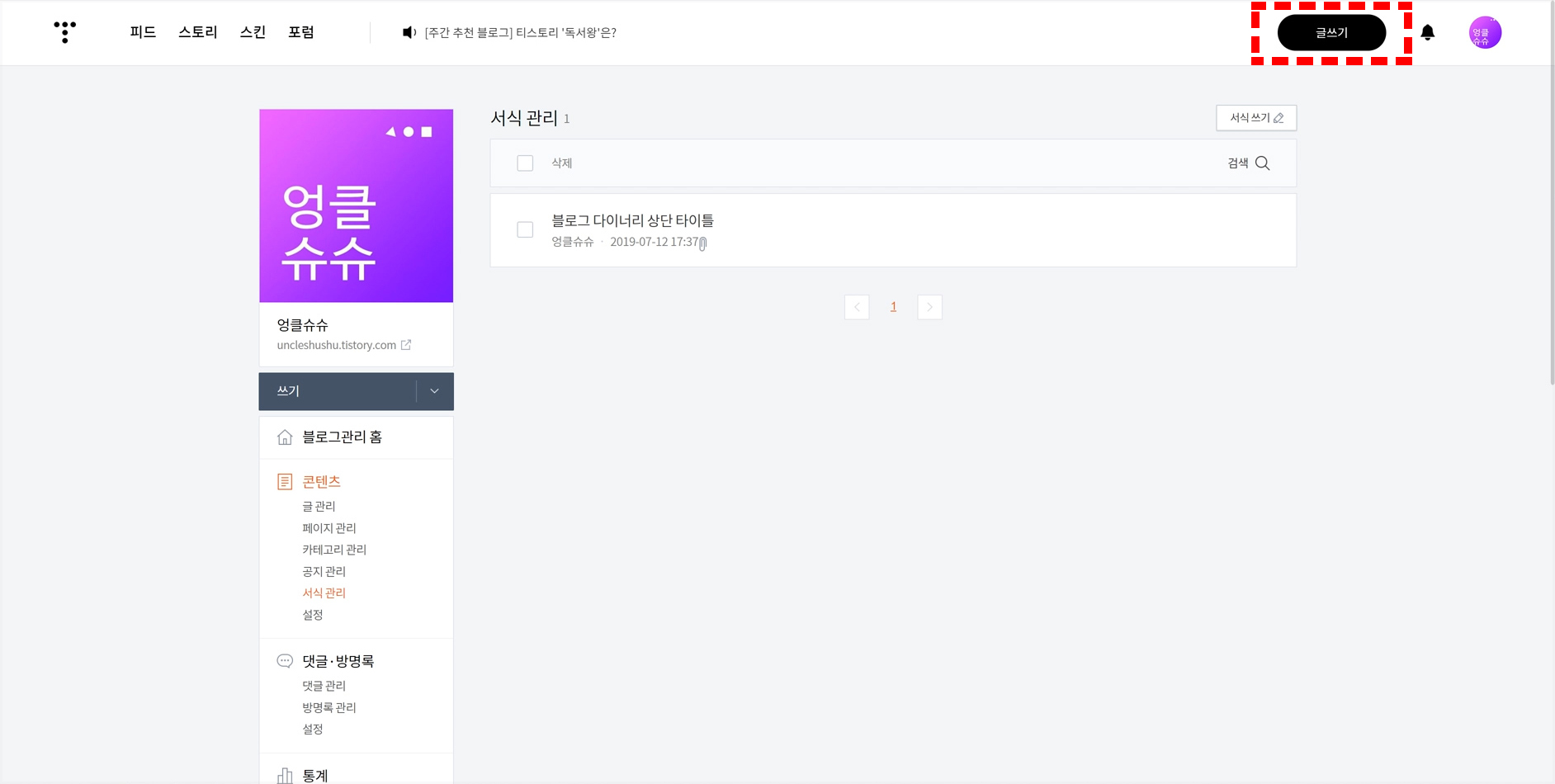
서식 관리 페이지에 새롭게 만든 서식이 생성되었습니다.
이제 서식을 적용하는 방법을 보겠습니다. 글쓰기를 클릭합니다.

글쓰기에서 상단에 더보기(점 세 개)를 클릭하면 하위 메뉴가 뜨는데, 이 중에서 서식을 클릭합니다.

제가 만든 블로그 다이어리 상단 타이틀이 확인됩니다. 이걸 선택하겠습니다.
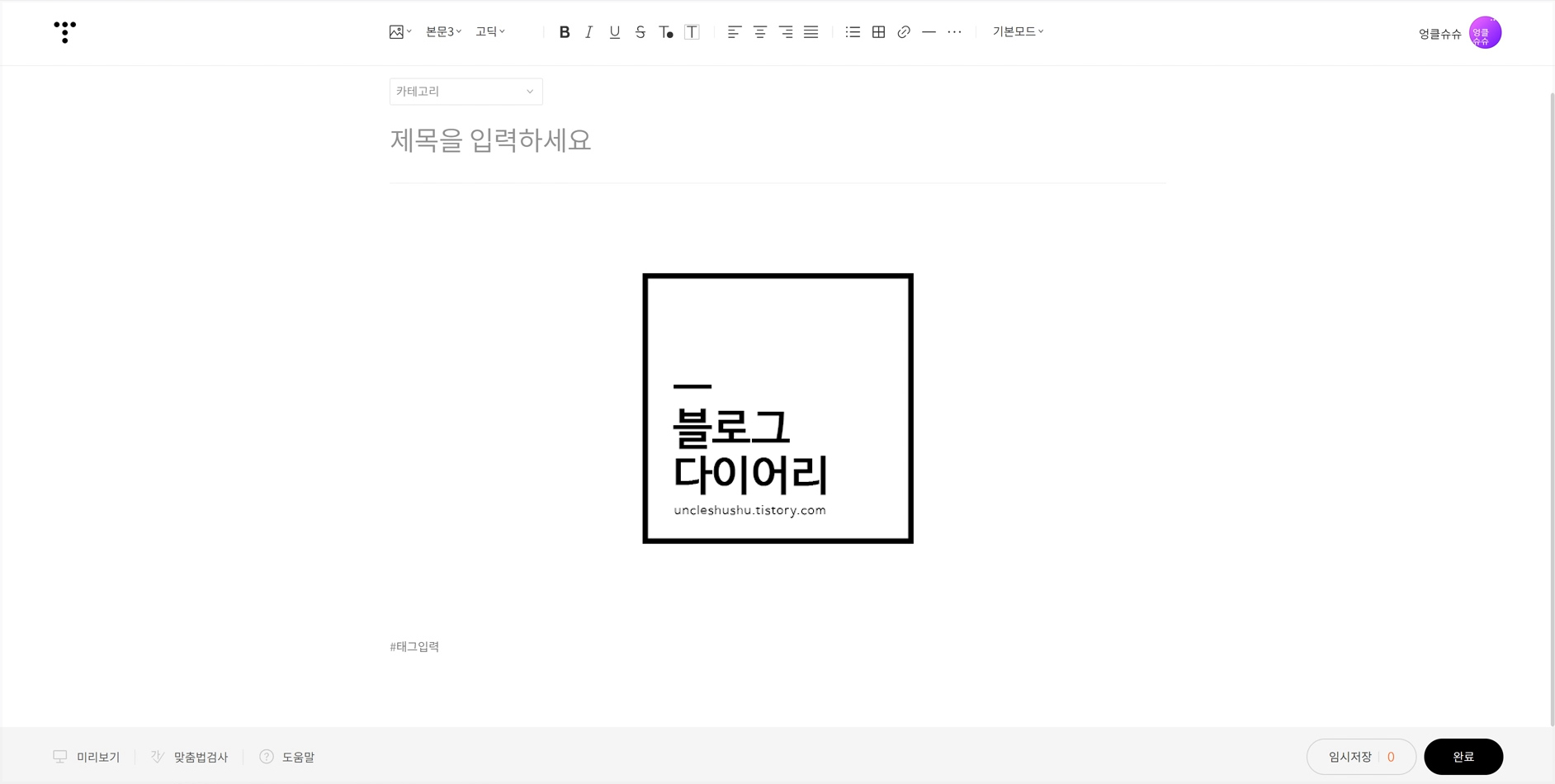
서식으로 만든 타이틀 이미지가 글쓰기 상단에 배치되었습니다.

서식 수정을 위해서는 서식 관리 페이지에서 수정하고자 하는 서식을 클릭합니다.

그럼, 서식 만들때와 같은 페이지로 이동하니, 원하는 대로 수정하시고 발행으로 저장하시면 됩니다.
위와 같은 방법으로 자주 사용하는 글이나 구글 애드센스, 쿠팡 파트너스의 광고를 서식으로 만들어 본문에 편하게 가져올 수 있습니다.
이것으로 티스토리의 편리한 기능, 서식 관리에 대한 포스팅을 마치겠습니다.








최근댓글